Πώς να ενεργοποιήσετε το ποσοστό μπαταρίας στην γραμμή κατάστασης Android

Όταν ενεργοποιήσετε το ποσοστό μπαταρίας στο τηλέφωνό σας Android, γνωρίζετε πόση μπαταρία απομένει. Δείτε πώς να το ενεργοποιήσετε εύκολα.
Το WiFi δεν έχει έγκυρο πρόβλημα διαμόρφωσης IP που μπορεί να παρουσιαστεί ανά πάσα στιγμή. Αυτό είναι πραγματικά ένα ενοχλητικό ζήτημα που αντιμετωπίζουν οι χρήστες. Δεν έχει ομοιοκαταληξία ή λόγο και μπορεί να εμφανιστεί οποιαδήποτε στιγμή που χρησιμοποιείτε τη συσκευή σας. Ωστόσο, υπήρχε ένα μοτίβο που φαίνεται πολύ ανάμεσα στο πρόβλημα. Αυτό συνήθως φαίνεται να συμβαίνει στους χρήστες των Windows 10 και σε όσους είχαν πρόσφατες ενημερώσεις.
Μπορεί να υπάρχουν πολλά πράγματα που μπορεί να προκαλούν αυτό το σφάλμα. Είμαστε σίγουροι ότι έχετε ήδη ελέγξει το τηλέφωνό σας ή άλλες συσκευές. Εάν το WiFi μπορεί να συνδεθεί χρησιμοποιώντας άλλες συσκευές και όχι τον υπολογιστή σας, τότε το πρόβλημα είναι εδώ και όχι ο ISP σας. Άρα είστε στο σωστό μέρος για να βρείτε λύσεις. Χωρίς περαιτέρω καθυστέρηση, ας μπούμε αμέσως σε αυτό.
Περιεχόμενα
Πώς να το Wi-Fi δεν έχει έγκυρη διαμόρφωση IP;
Υπάρχουν πολλά πράγματα που δεν έχουν νόημα στη ζωή μας και αυτό είναι ένα από αυτά. Δεν μπορούμε να σας πούμε ακριβώς τι προκαλεί το πρόβλημα που αντιμετωπίζετε. Έτσι, το μόνο που πρέπει να γίνει είναι να βρούμε τις διάφορες πιθανές αιτίες για το πρόβλημα και να ακολουθήσουμε τις λύσεις για όλες, ελπίζοντας ότι μία από αυτές θα χτυπήσει το σημάδι.
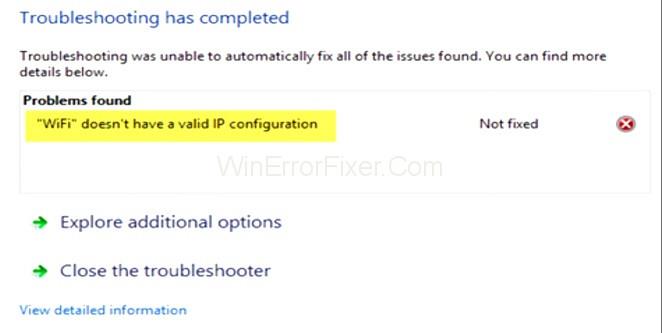
Έχουμε μια λίστα με λύσεις που μπορείτε να δοκιμάσετε. Προσπαθήστε να κατεβε��τε στη λίστα και ελπίζουμε ότι δεν θα χρειαστεί να συνεχίσετε την 7η λύση. Θα λυθεί σύντομα. Μην ανησυχείς. Ας ξεκινήσουμε με το πρώτο.
1. Κάντε μια καθαρή επανεκκίνηση
Εδώ είναι τα βήματα για να κάνετε μια καθαρή επανεκκίνηση –
Βήμα 1: Ανοίξτε το πλαίσιο διαλόγου εκτέλεσης πατώντας το πλήκτρο Windows + R. Στη συνέχεια, εισαγάγετε το MSConfig στο πλαίσιο. Μεταβείτε στην καρτέλα υπηρεσία.
Βήμα 2: Επιλέξτε Απόκρυψη όλων των υπηρεσιών της Microsoft και, στη συνέχεια, απενεργοποιήστε όλες. Στη συνέχεια, ανοίξτε τη διαχείριση εργασιών. Επιλέξτε το πρώτο και επιλέξτε απενεργοποίηση. Επαναλάβετε τη διαδικασία ξανά και ξανά για όλες τις εργασίες στη γραμμή εργασιών και μετά κλείστε την.
Βήμα 3: Κάντε κλικ στην καρτέλα εκκίνησης και, στη συνέχεια, επανεκκινήστε τη συσκευή. Αυτό πρέπει να κάνει τη δουλειά.
Διαβάστε επίσης: 1) Το μικρόφωνο δεν λειτουργεί
2) Επαναφορά συστήματος στα Windows 7, 8 και 10
2. Ενημερώστε τα προγράμματα οδήγησης
Εδώ είναι τα βήματα για να το κάνετε -
Βήμα 1: Κάντε κλικ στο κουμπί Windows και πατήστε R για να ανοίξετε το πλαίσιο διαλόγου εκτέλεσης. Στη συνέχεια, εισαγάγετε την εντολή devmgmt.msc ή hdwwiz.cpl στο πλαίσιο διαλόγου.
Βήμα 2: Μεταβείτε στον προσαρμογέα δικτύου και βρείτε τον δικό σας προσαρμογέα δικτύου. Κάντε κλικ σε αυτό και μεταβείτε στην καρτέλα του προγράμματος οδήγησης. Στη συνέχεια, μεταβείτε στην επιλογή ενημέρωσης προγράμματος οδήγησης. Τώρα πρέπει να επιλέξετε την επιλογή ενημέρωσης προγράμματος οδήγησης. Ίσως χρειαστεί να επιλέξετε οποιαδήποτε προτροπή στην οθόνη που εμφανίζεται. Συμπληρώστε τα.
3. Προγράμματα οδήγησης επαναφοράς
Εδώ είναι τα βήματα που πρέπει να ακολουθήσετε -
Βήμα 1: Κάντε κλικ στο κουμπί των Windows και, στη συνέχεια, πατήστε R. Θα ανοίξει το πλαίσιο διαλόγου εκτέλεσης και θα πρέπει να εισαγάγετε τις εντολές devmgmt.msc ή hdwwiz.cpl εκεί.
Βήμα 2: Μεταβείτε στον προσαρμογέα δικτύου και, στη συνέχεια, κάντε κλικ στην κάρτα δικτύου που έχετε. Μεταβείτε στην καρτέλα Driver και μετά κάντε κλικ στην επιλογή Roll back driver.
Βήμα 3: Εάν αυτή η επιλογή είναι γκρι, αυτό σημαίνει ότι δεν είναι δυνατό να το κάνετε. Αυτή η μέθοδος δεν είναι για εσάς τότε.
4. Απεγκαταστήστε προγράμματα οδήγησης
Η απεγκατάσταση των προγραμμάτων οδήγησης θα βοηθήσει στην επίλυση του προβλήματος. Ακολουθήστε τα βήματα που έχουμε εδώ –
Βήμα 1: Πρώτα μεταβείτε στο πλαίσιο διαλόγου εκτέλεσης χρησιμοποιώντας το κουμπί Windows + R. Στη συνέχεια, πρέπει να εισαγάγετε την εντολή devmgmt.msc εκεί.
Βήμα 2: Κάντε διπλό κλικ στους Προσαρμογείς δικτύου και, στη συνέχεια, βρείτε την κάρτα δικτύου σας μεταξύ αυτών και κάντε διπλό κλικ σε αυτήν.
Βήμα 3: Κάντε κλικ στην καρτέλα προγραμμάτων οδήγησης και, στη συνέχεια, απεγκαταστήστε την. Πρέπει να ακολουθήσετε τα βήματα και στη συνέχεια να επανεκκινήσετε τον υπολογιστή.
5. Απενεργοποιήστε ή απεγκαταστήστε το Antivirus
Μπορείτε εύκολα να απενεργοποιήσετε το πρόγραμμα προστασίας από ιούς και αυτή θα πρέπει να είναι μία από τις λύσεις του προβλήματος που αντιμετωπίζετε –
Βήμα 1: Πρώτα πρέπει να προχωρήσετε και να εντοπίσετε το λογισμικό προστασίας από ιούς. Στη συνέχεια κάνετε δεξί κλικ πάνω του.
Βήμα 2: Επιλέξτε απεγκατάσταση.
Υπάρχει ένας άλλος τρόπος για να γίνει αυτό -
Βήμα 1: Πρώτα μεταβείτε στο πλαίσιο διαλόγου "Εκτέλεση" χρησιμοποιώντας το κουμπί των Windows και πατήστε R. Στη συνέχεια, πληκτρολογήστε την εντολή appwiz.cpl.
Βήμα 2: Στη συνέχεια, πρέπει να εντοπίσετε το λογισμικό προστασίας από ιούς που χρησιμοποιείτε και να το απεγκαταστήσετε. Ελέγξτε εάν το πρόβλημα έχει λυθεί ή όχι.
6. Επαναφέρετε το Τείχος προστασίας των Windows στις προεπιλεγμένες ρυθμίσεις του
Εάν εξακολουθείτε να αντιμετωπίζετε το σφάλμα στον υπολογιστή σας, προσπαθήστε να επαναφέρετε το Τείχος προστασίας των Windows στις προεπιλεγμένες ρυθμίσεις του. Εδώ είναι τα βήματα που πρέπει να ακολουθήσετε για να το κάνετε -
Βήμα 1: Μεταβείτε στο πλαίσιο διαλόγου εκτέλεσης πατώντας το πλήκτρο Windows + το κουμπί R.
Βήμα 2: Πληκτρολογήστε την επιλογή firewall.cpl και μετά πληκτρολογήστε. Κάντε κλικ στην επιλογή επαναφοράς προεπιλογής.
Βήμα 3: Κάντε κλικ στο ναι.
Αυτό θα έπρεπε να λύσει το πρόβλημα εάν αυτή ήταν η αιτία. Εάν όχι, προχωρήστε στην επόμενη λύση.
7. Αποδέσμευση και ανανέωση διεύθυνσης IP
Η απελευθέρωση και η ανανέωση της διεύθυνσης IP είναι μία από τις λύσεις στο πρόβλημα. Αυτή είναι η τελευταία ευκαιρία που έχετε. Εάν δοκιμάσατε τις προηγούμενες μεθόδους και δεν ταιριάζει, τότε θα είναι πρόβλημα. Δείτε τα βήματα που πρέπει να ακολουθήσετε –
Βήμα 1: Κάντε κλικ ή πατήστε το κουμπί Windows και εισαγάγετε cmd στο πλαίσιο αναζήτησης.
Βήμα 2: Κάντε δεξί κλικ και εκτελέστε ως διαχειριστής. Πρέπει να δώσετε τις ακόλουθες εντολές -
ipconfig /release
Βήμα 3: Πληκτρολογήστε ξανά την ακόλουθη εντολή και μετά πατήστε enter –
ipconfig / ανανέωση
Βήμα 4: Στη συνέχεια πληκτρολογήστε την εντολή exit και πατήστε enter. Ελέγξτε εάν το πρόβλημα παραμένει.
συμπέρασμα
Σας ευχαριστώ πολύ που δώσατε να διαβάσετε αυτό το άρθρο εδώ. Είμαστε σίγουροι ότι μπορεί να είναι απογοητευτικό να έχουμε αυτό το ζήτημα. Γνωρίζουμε επίσης ότι αυτό το άρθρο είναι αρκετά μεγάλο και πολλοί άνθρωποι περνούν τη δυσκολότερη στιγμή της ζωής τους διαβάζοντας ολόκληρο το άρθρο και προσπαθώντας να βρουν τις λύσεις για το σφάλμα..
Εκτιμούμε πραγματικά την υπομονή και την προσπάθειά σας. Λυπάμαι πολύ που έπρεπε να περάσετε όλη αυτή τη δοκιμασία. Θα ήμασταν πολύ ευγνώμονες εάν μπορούσατε να αφήσετε τα σχόλιά σας στην παρακάτω ενότητα σχολίων. Σας ευχαριστώ πολύ για άλλη μια φορά και καλή σας μέρα παιδιά. Να έχετε μια υπέροχη μέρα και μακάρι να μην χρειαστεί να αντιμετωπίσετε ποτέ ξανά αυτό το θέμα!
Όταν ενεργοποιήσετε το ποσοστό μπαταρίας στο τηλέφωνό σας Android, γνωρίζετε πόση μπαταρία απομένει. Δείτε πώς να το ενεργοποιήσετε εύκολα.
Το WhatsApp Web δεν λειτουργεί; Μην ανησυχείτε. Ακολουθούν ορισμένες χρήσιμες συμβουλές που μπορείτε να δοκιμάσετε για να λειτουργήσει ξανά το WhatsApp.
Μάθετε πώς να επιταχύνετε τον χρόνο που περνάτε εργάζεστε σε αρχεία PowerPoint μαθαίνοντας αυτές τις σημαντικές συντομεύσεις πληκτρολογίου.
Αν δεν είστε βέβαιοι για τις εμφανίσεις, την εμβέλεια και τη συμμετοχή στο Facebook, συνεχίστε να διαβάζετε για να μάθετε. Δείτε αυτή την εύκολη εξήγηση.
Αν αναρωτιέστε τι είναι αυτή η λέξη-κλειδί υπολογισμός ομίχλης στον τομέα της υπολογιστικής νέφους, τότε βρίσκεστε στο σωστό μέρος. Διαβάστε για να μάθετε περισσότερα!
Επαναφέρετε τα εικονίδια της αρχικής οθόνης στο iPad σας και ξεκινήστε ξανά για να οργανώσετε τα εικονίδια σας με πιο εύκολο τρόπο. Ακολουθήστε τα εύκολα βήματα που αναφέρονται εδώ.
Γνωρίζοντας πώς να αλλάξετε τις ρυθμίσεις απορρήτου του Facebook σε τηλεφώνου ή tablet, θα διευκολύνει τη διαχείριση του λογαριασμού σας.
Αλλάξτε την προεπιλεγμένη μηχανή αναζήτησης στο Opera για Android και απολαύστε τις προτιμώμενες επιλογές σας. Ανακαλύψτε τον γρηγορότερο τρόπο. Αλλάξτε την προεπιλεγμένη μηχανή αναζήτησης που χρησιμοποιεί ο περιηγητής Opera για Android με αυτά τα εύκολα βήματα.
Δείτε ποιά βήματα να ακολουθήσετε για να απενεργοποιήσετε τον Google Assistant και να αποκτήσετε κάποια ηρεμία. Νιώστε λιγότερο παρακολουθούμενοι και απενεργοποιήστε τον Google Assistant.
Εάν θέλετε απλά να ζητήσετε από φίλους συστάσεις για μια συγκεκριμένη δραστηριότητα, μεταβείτε στο "Τι σκέφτεστε;" και πληκτρολογήστε την ερώτησή σας.






